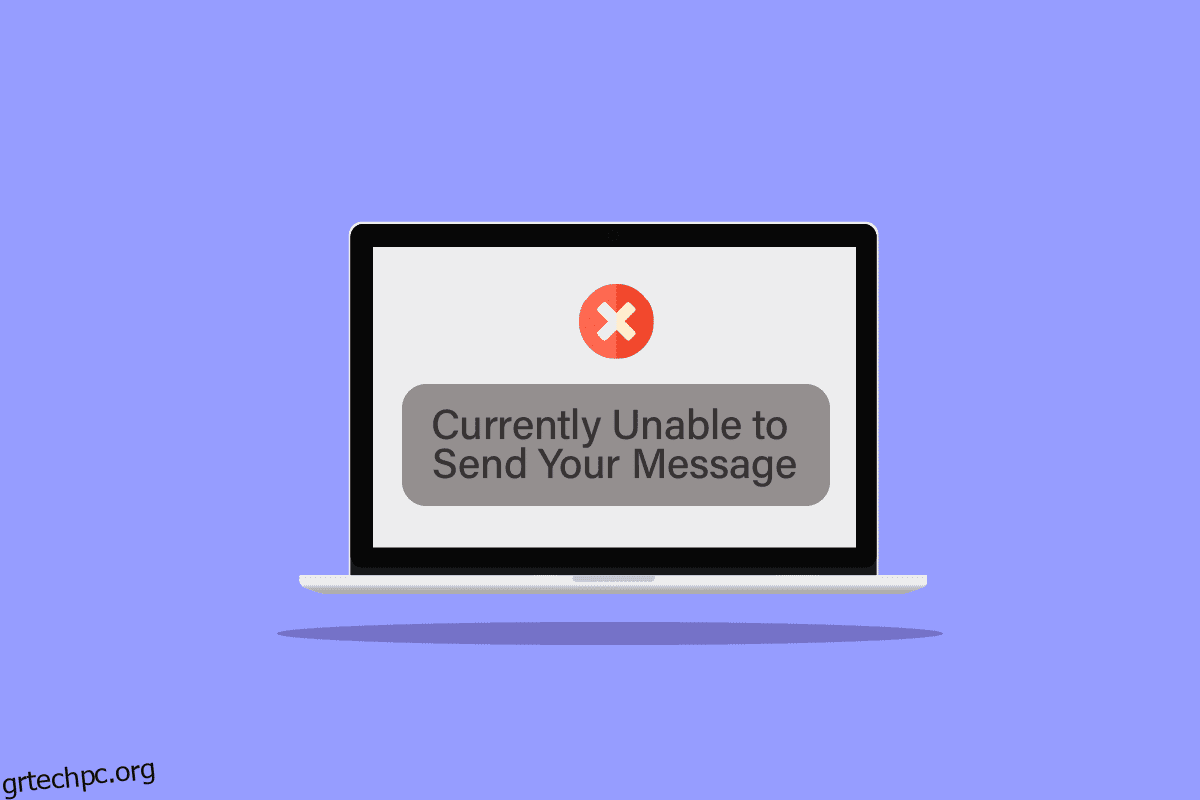Το Microsoft Outlook μπορεί να προκαλέσει διάφορα σφάλματα, ένα τέτοιο σφάλμα δεν είναι προς το παρόν σε θέση να στείλει το μήνυμά σας στον υπολογιστή Windows 10. Το μήνυμα σφάλματος δεν μπορεί να σταλεί αυτήν τη στιγμή, δοκιμάστε ξανά αργότερα είναι ένα συνηθισμένο σφάλμα του Outlook, αυτό μπορεί να οφείλεται σε διάφορους λόγους, όπως σφάλματα δικτύου ή ακατάλληλες ρυθμίσεις του Microsoft Outlook. Σε αυτόν τον οδηγό θα συζητήσουμε μεθόδους για την επίλυση του σφάλματος πρόσβασης στο Web του Outlook, το μήνυμα δεν μπορεί να σταλεί αυτήν τη στιγμή.
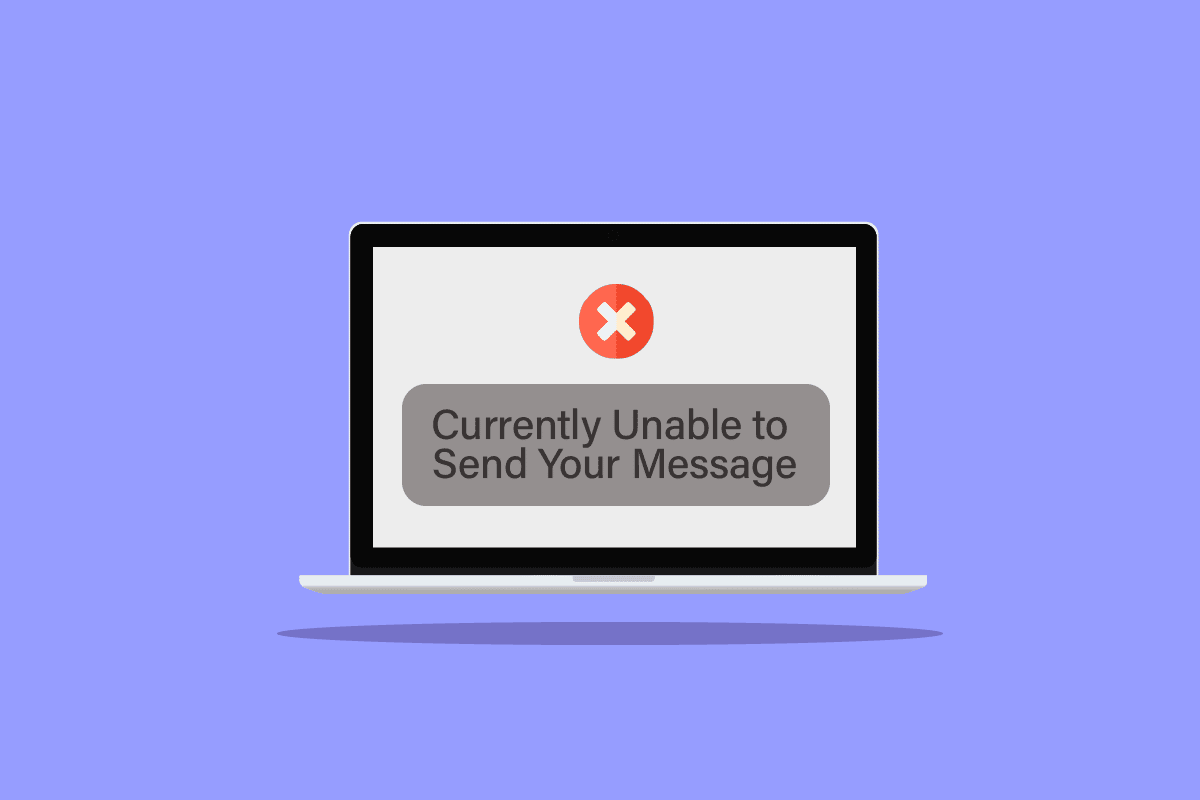
Πίνακας περιεχομένων
Τρόπος διόρθωσης που δεν είναι δυνατή η αποστολή του μηνύματός σας στα Windows 10
Μπορεί να υπάρχουν διάφοροι λόγοι για την εμφάνιση αυτού του σφάλματος στο σύστημα Windows 10 κατά την προσπάθεια αποστολής μηνύματος από το Microsoft Outlook. μερικοί από τους πιθανούς λόγους παρατίθενται παρακάτω.
- Μια ασταθής σύνδεση δικτύου είναι συνήθως ο κύριος λόγος για αυτό το σφάλμα
- Λανθασμένες διευθύνσεις email αποστολέα ή παραλήπτη και ο αριθμός των παραληπτών ευθύνονται επίσης για αυτό το σφάλμα
- Διάφορες ρυθμίσεις προστασίας από ιούς μπορεί να προκαλέσουν την εμφάνιση σφαλμάτων στο Outlook που δεν μπορεί να στείλει μηνύματα
- Τα σφάλματα προφίλ του Outlook και οι ακατάλληλες ρυθμίσεις ελέγχου ταυτότητας του Outlook μπορεί επίσης να ευθύνονται για αυτό το σφάλμα
- Σφάλματα και καθυστερήσεις στην εφαρμογή του Outlook ευθύνονται επίσης για διάφορα σφάλματα του Outlook
Αυτός ο οδηγός θα σας δώσει μεθόδους για να επιλύσετε τα σφάλματα που δεν είναι δυνατή η αποστολή του μηνύματός σας στα Windows 10.
Μέθοδος 1: Αντιμετώπιση προβλημάτων σύνδεσης στο Διαδίκτυο
Το Outlook απαιτεί σταθερή σύνδεση στο Διαδίκτυο για την αποστολή ή τη λήψη email. Επομένως, πριν στείλετε ένα μήνυμα μέσω του Microsoft Outlook, βεβαιωθείτε ότι έχετε σταθερή σύνδεση δικτύου. Μπορείτε να δοκιμάσετε να επανασυνδέσετε τον δρομολογητή WiFi ή να ανανεώσετε τον πάροχο δικτύου. Γενικά, αυτό το ζήτημα μπορεί να αποφευχθεί επιδιορθώνοντας προβλήματα δικτύου. Διαβάστε τον οδηγό μας για την αντιμετώπιση προβλημάτων σύνδεσης δικτύου στα Windows 10.
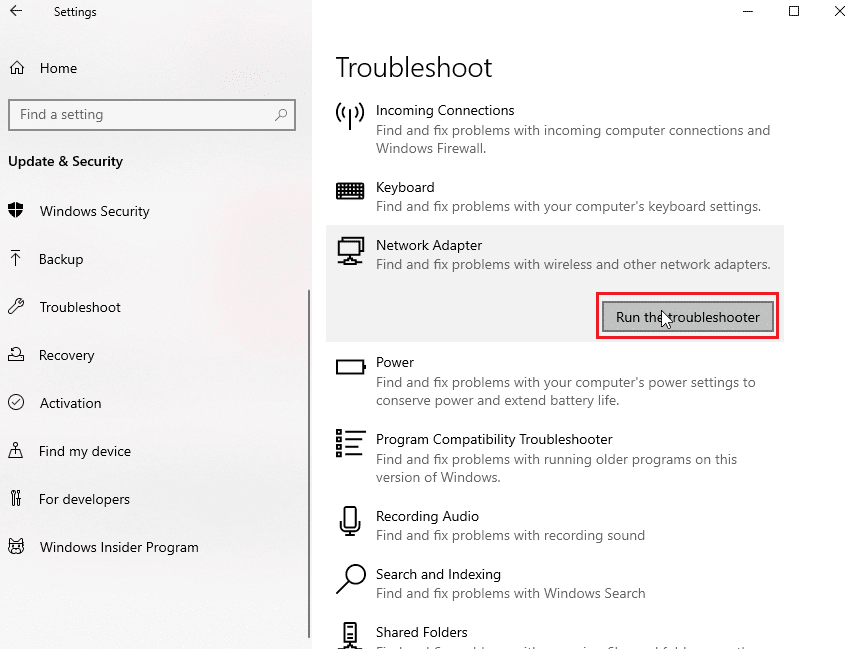
Μέθοδος 2: Επαληθεύστε το ημερήσιο όριο για την αποστολή μηνυμάτων ηλεκτρονικού ταχυδρομείου
Ενδέχεται να λάβετε ένα μήνυμα σφάλματος που δεν είναι δυνατή η αποστολή αυτή τη στιγμή, δοκιμάστε ξανά αργότερα, εάν έχετε υπερβεί το όριο του email σας. Το Microsoft Outlook έχει ένα σταθερό όριο στον αριθμό των email που μπορείτε να στείλετε σε μια ημέρα. Ο αριθμός ποικίλλει από 10 έως 300 email ανάλογα με τον τύπο του λογαριασμού Microsoft Outlook που χρησιμοποιείτε. Επομένως, ελέγξτε εάν έχετε υπερβεί το όριο για την αποστολή μηνυμάτων ηλεκτρονικού ταχυδρομείου για να αποφύγετε την πρόσβαση στο Web του Outlook, το μήνυμα δεν μπορεί να σταλεί αυτήν τη στιγμή. Εάν είστε εντός του ορίου και εξακολουθείτε να έχετε αυτό το σφάλμα, προχωρήστε στην επόμενη μέθοδο για να διορθώσετε το σφάλμα.
Μέθοδος 3: Βεβαιωθείτε ότι η διεύθυνση email του παραλήπτη είναι σωστή
Είναι ένα σύνηθες σφάλμα που παρουσιάζεται όταν εισάγετε μια λανθασμένη διεύθυνση email, βεβαιωθείτε πάντα ότι έχετε εισαγάγει τη σωστή διεύθυνση email του παραλήπτη εάν στέλνετε ένα μήνυμα σε περισσότερους από έναν παραλήπτες και βεβαιωθείτε ότι όλα τα αντίστοιχα email τους είναι σωστά.
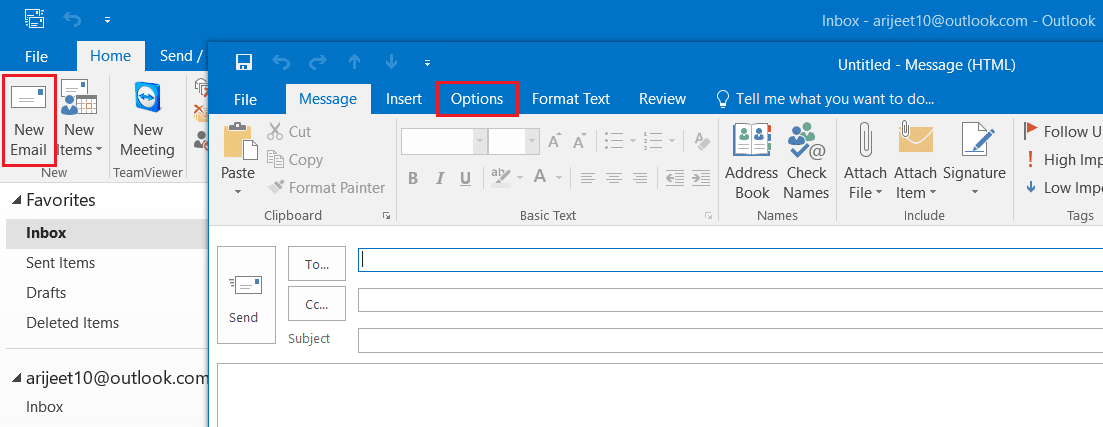
Μέθοδος 4: Μην χρησιμοποιείτε ψευδώνυμο email
Εάν χρησιμοποιείτε έναν λογαριασμό ηλεκτρονικού ταχυδρομείου ψευδώνυμο για αποστολή email, αυτός ο λογαριασμός ψευδώνυμου μπορεί να προκαλέσει πολλά σφάλματα, συμπεριλαμβανομένων των σφαλμάτων που δεν είναι δυνατή η αποστολή του μηνύματός σας στα Windows 10. Για να αποφύγετε αυτό το σφάλμα, αποφύγετε τη χρήση του λογαριασμού σας ψευδώνυμου.
1. Στο μενού έναρξης αναζήτησης πληκτρολογήστε Outlook. Κάντε κλικ στο Άνοιγμα.

2. Στο αρχικό παράθυρο του Outlook, κάντε κλικ στο Νέο email.
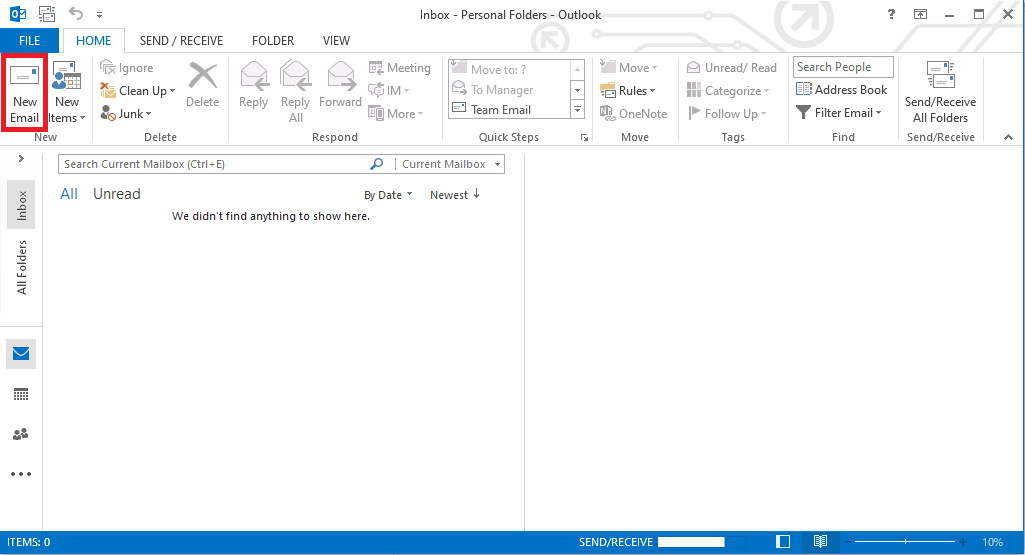
3. Στο νέο παράθυρο, κάντε κλικ στο αναπτυσσόμενο μενού Από.
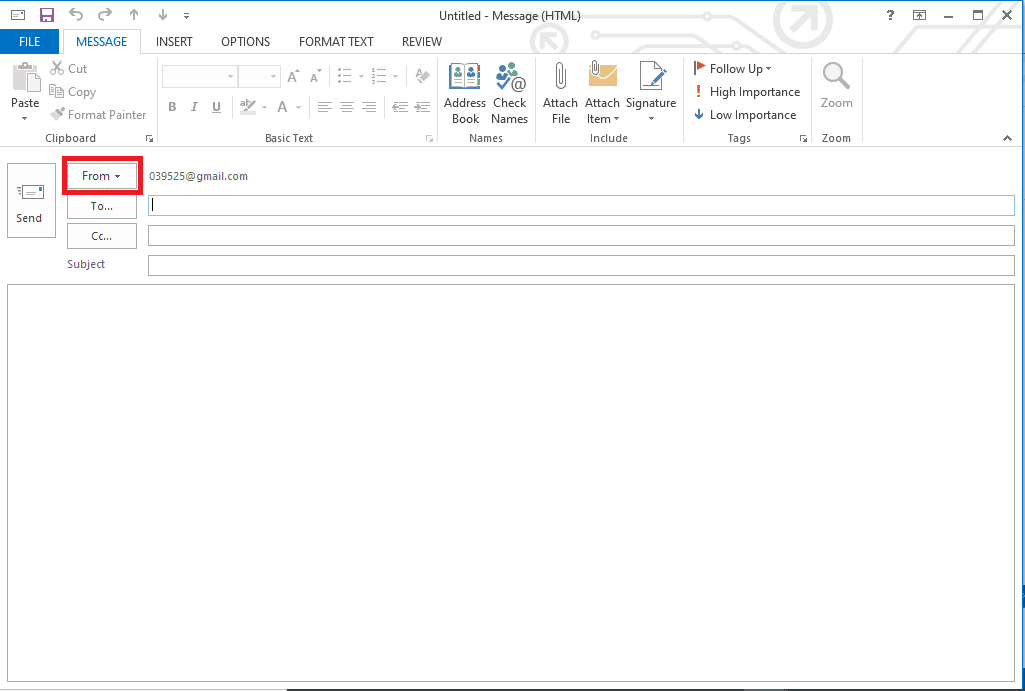
4. Επιλέξτε τον κύριο λογαριασμό email σας και στείλτε το email σας χρησιμοποιώντας αυτόν τον λογαριασμό email.
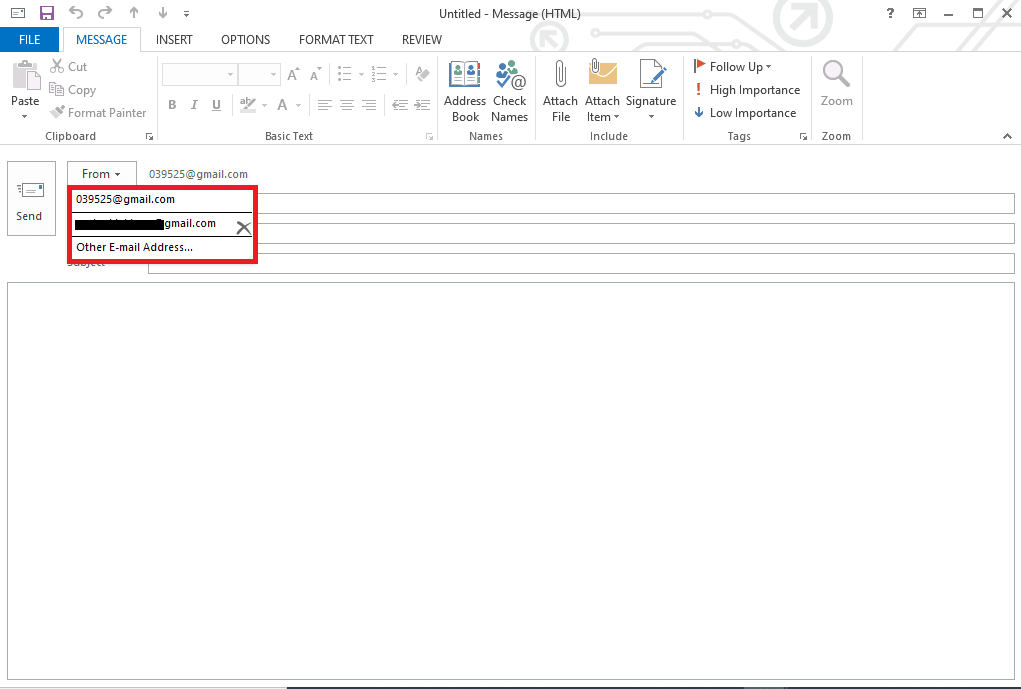
Μέθοδος 5: Αλλαγή αριθμού παραληπτών
Κυρίως το σφάλμα Currently Unable to send your message on Windows 10 εμφανίζεται όταν προσπαθείτε να στείλετε ένα ομαδικό μήνυμα. Μπορείτε να αποφύγετε το σφάλμα πρόσβασης στο Outlook στο Web, το μήνυμα δεν μπορεί να σταλεί αυτήν τη στιγμή, περιορίζοντας ή μειώνοντας τον αριθμό των παραληπτών για ένα μήνυμα.
Μέθοδος 6: Επαληθεύστε τον λογαριασμό Microsoft
Εάν πολλοί έχουν επαληθεύσει τον λογαριασμό σας Microsoft με το Outlook, μπορεί να προκληθούν σφάλματα κατά την αποστολή ή τη λήψη μηνυμάτων ηλεκτρονικού ταχυδρομείου και άλλα σφάλματα. Είναι πάντα καλό να επαληθεύετε το email σας όταν εγγράφεστε για έναν λογαριασμό Outlook για να παραμείνετε ασφαλείς και να αποφύγετε σφάλματα.
1. Μεταβείτε στη σελίδα σύνδεσης της Microsoft επισκεπτόμενοι το Σελίδα σύνδεσης της Microsoft.
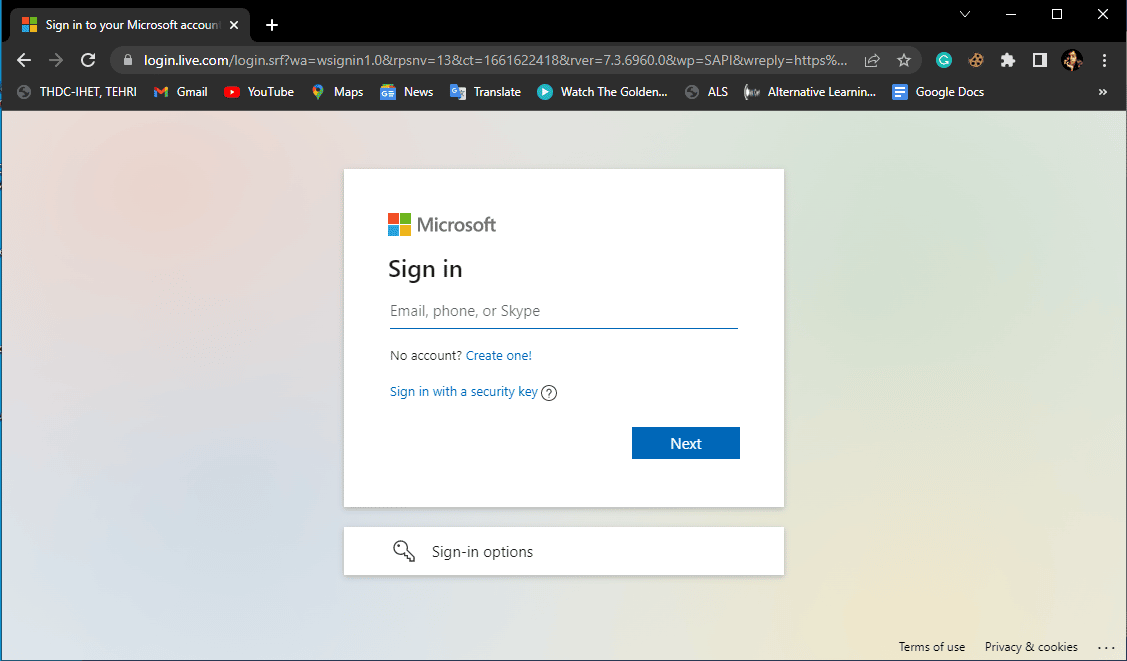
2. Εισαγάγετε τα διαπιστευτήρια του λογαριασμού σας.
3. Η Microsoft θα στείλει έναν κωδικό στο email σας, χρησιμοποιήστε αυτόν τον κωδικό για να επαληθεύσετε και να συνδεθείτε στο λογαριασμό σας.
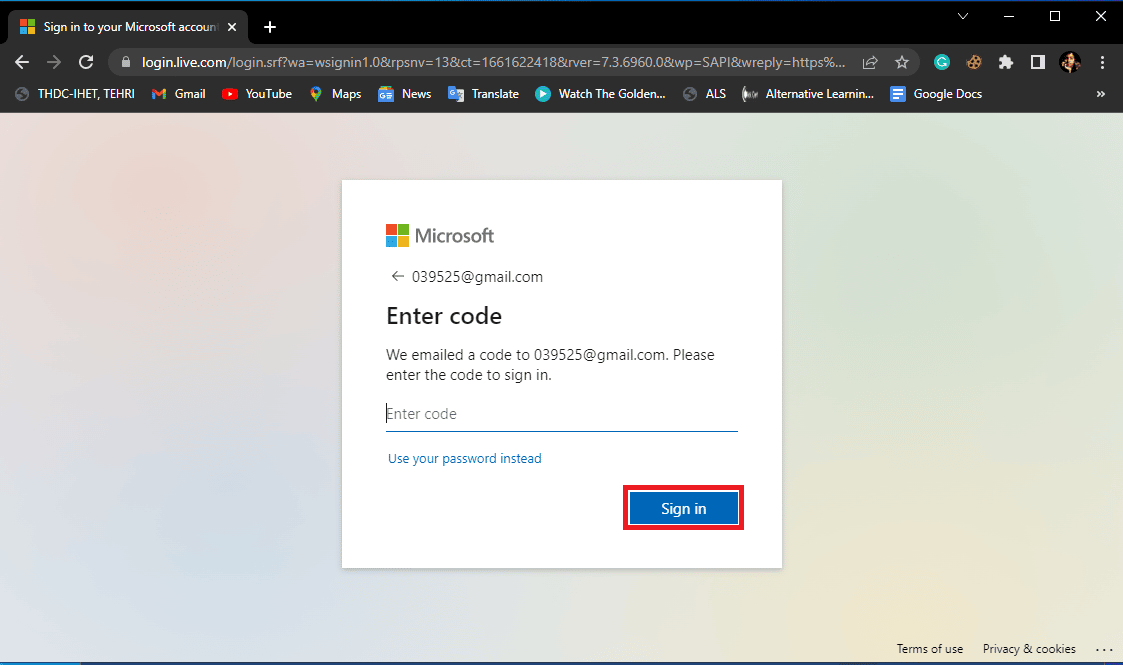
Μέθοδος 7: Απενεργοποιήστε προσωρινά το Antivirus
Συχνά το σφάλμα με το Outlook προκαλείται από παρεμβολές προστασίας από ιούς τρίτων. Μερικές φορές, το λογισμικό προστασίας από ιούς μπορεί να αποκλείσει εφαρμογές του Outlook και μηνύματα ηλεκτρονικού ταχυδρομείου θεωρώντας ότι αποτελούν απειλή για τον υπολογιστή σας. Αυτό είναι ένα συνηθισμένο σφάλμα που μπορεί να διορθωθεί απενεργοποιώντας προσωρινά το πρόγραμμα προστασίας από ιούς. Μπορείτε να ανατρέξετε στον οδηγό Τρόπος απενεργοποίησης του προγράμματος προστασίας από ιούς προσωρινά στα Windows 10 για να απενεργοποιήσετε με ασφάλεια τα προγράμματα προστασίας από ιούς στον υπολογιστή σας Windows 10 και να διορθώσετε το Currently Unable to αποστολή του μηνύματός σας στα Windows 10.
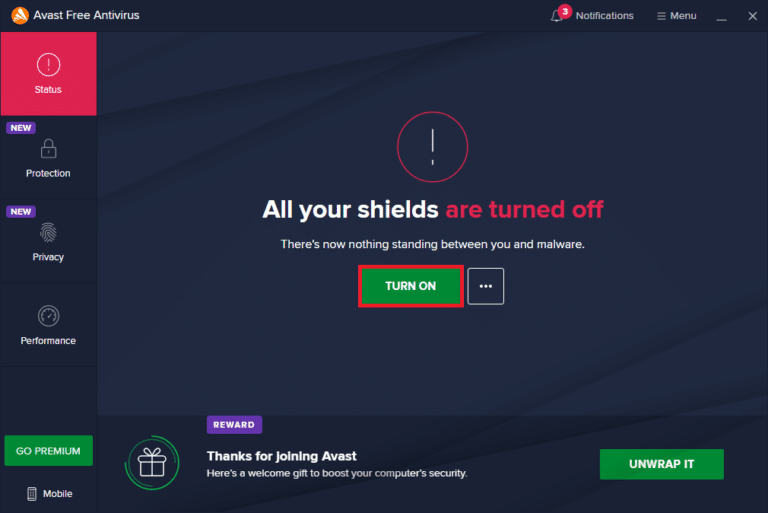
Μέθοδος 8: Δημιουργία νέου προφίλ email
Εάν η προηγούμενη μέθοδος δεν βοηθήσει, το μήνυμα σφάλματος δεν μπορεί να σταλεί αυτήν τη στιγμή, δοκιμάστε ξανά αργότερα, το πρόβλημα μπορεί να οφείλεται σε προβλήματα με το προφίλ email σας. Μπορείτε να επιλύσετε το σφάλμα πρόσβασης στο Web του Outlook, το μήνυμα δεν μπορεί να σταλεί αυτήν τη στιγμή, δημιουργώντας ένα νέο προφίλ email για το Outlook.
1. Πατήστε το πλήκτρο Παράθυρο, πληκτρολογήστε Πίνακας Ελέγχου και κάντε κλικ στο Άνοιγμα.
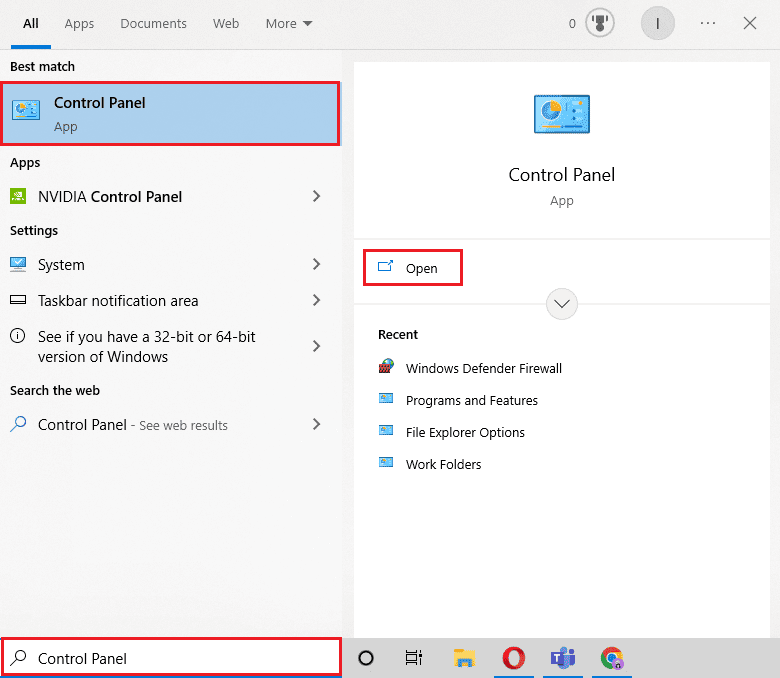
2. Ορίστε Προβολή κατά > Μεγάλα εικονίδια και, στη συνέχεια, κάντε κλικ στη Ρύθμιση αλληλογραφίας.

3. Κάντε κλικ στο Εμφάνιση προφίλ στο πλαίσιο διαλόγου Mail Setup – Outlook.
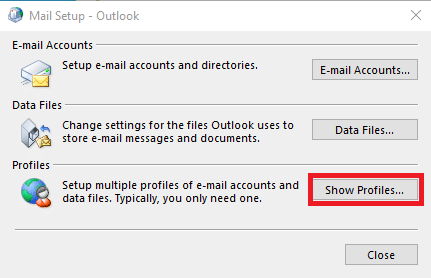
4. Στο νέο πλαίσιο διαλόγου Mail, κάντε κλικ στο κουμπί Προσθήκη….
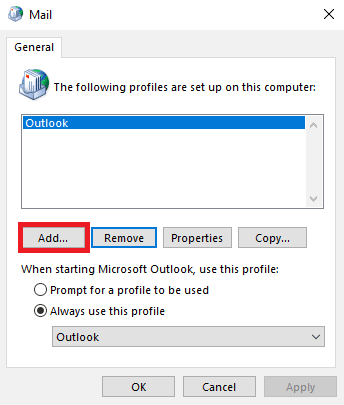
5. Ονομάστε το προφίλ κάτω από Όνομα προφίλ και κάντε κλικ στο OK.
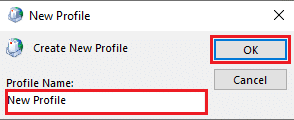
6. Επιλέξτε Manual setup ή πρόσθετους τύπους διακομιστή και κάντε κλικ στο Next.
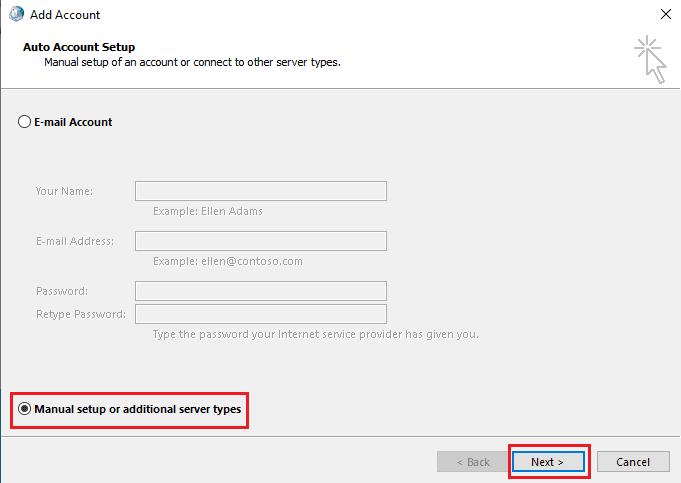
7. Επιλέξτε POP ή IMAP και κάντε κλικ στο Επόμενο.
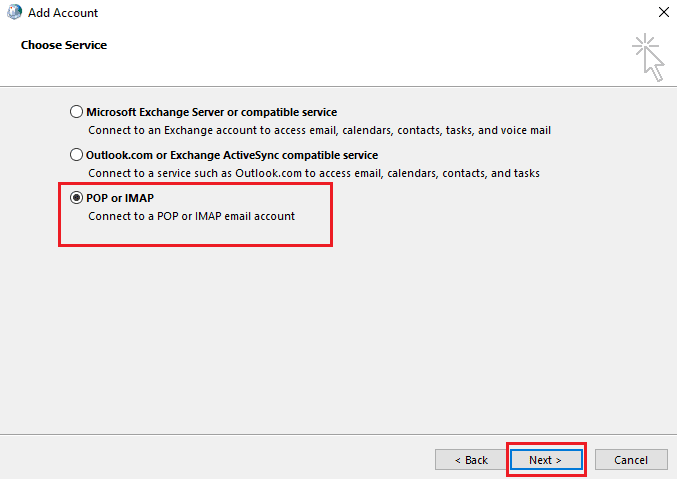
8. Εισαγάγετε τα διαπιστευτήριά σας και επιλέξτε τον τύπο λογαριασμού POP3.
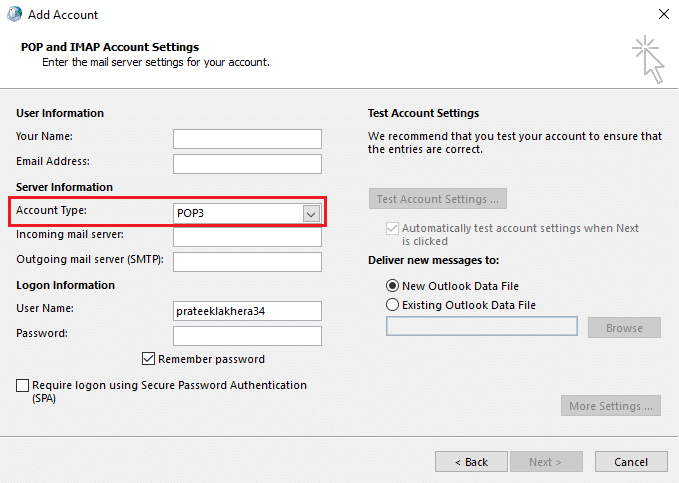
9. Τέλος, κάντε κλικ στο Επόμενο και αποθηκεύστε αυτό το προφίλ.
Μέθοδος 9: Ενεργοποιήστε τον έλεγχο ταυτότητας
Μπορείτε να διορθώσετε διάφορα σφάλματα email στο Outlook ενεργοποιώντας τον έλεγχο ταυτότητας, ωστόσο, για να ενεργοποιήσετε τον έλεγχο ταυτότητας θα πρέπει να κάνετε αλλαγές στο μητρώο του Outlook. Ακολουθήστε αυτά τα βήματα για να ενεργοποιήσετε τον έλεγχο ταυτότητας και να διορθώσετε το Currently Unable to αποστολή του μηνύματός σας στα Windows 10.
1. Πατήστε τα πλήκτρα Windows + R ταυτόχρονα για να ανοίξετε το πλαίσιο διαλόγου Εκτέλεση.
2. Εδώ, πληκτρολογήστε σημειωματάριο και κάντε κλικ στο OK για να εκκινήσετε την εφαρμογή Σημειωματάριο.
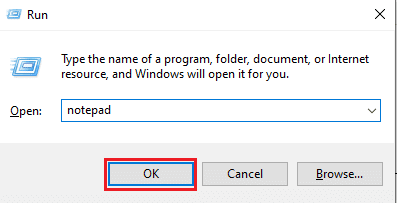
3. Τώρα, αντιγράψτε και επικολλήστε το παρακάτω κείμενο.
Windows Registry Editor Version 5.00 [HKEY_CURRENT_USERSoftwareMicrosoftExchange] "AlwaysUseMSOAuthForAutoDiscover"=dword:00000001 [HKEY_CURRENT_USERSoftwareMicrosoftOffice15.0Common] [HKEY_CURRENT_USERSoftwareMicrosoftOffice15.0CommonIdentity] "EnableADAL"=dword:00000001 "Version"=dword:00000001
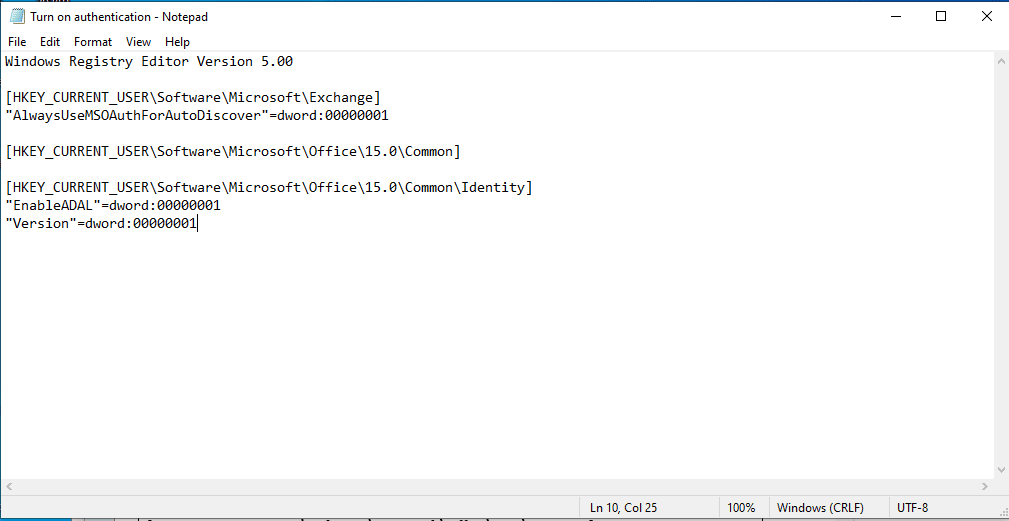
4. Στη συνέχεια, αποθηκεύστε το αρχείο Σημειωματάριο σε μια τοποθεσία της επιλογής σας.
5. Αντί για επέκταση .txt, δώστε την επέκταση του αρχείου Σημειωματάριο .reg.
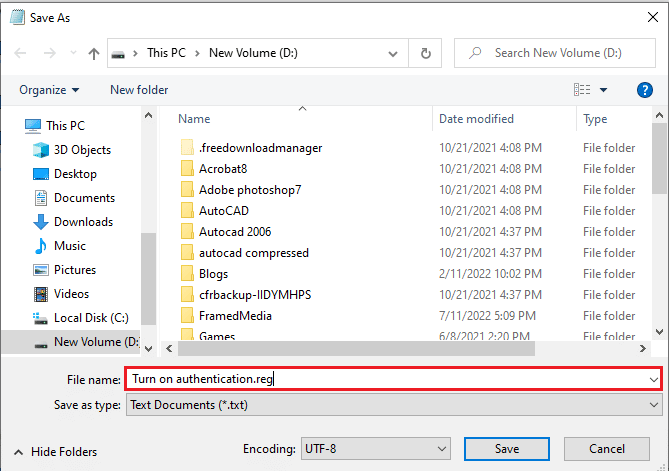
6. Κλείστε το Σημειωματάριο και πατήστε τα πλήκτρα Windows + E μαζί για να ανοίξετε την Εξερεύνηση αρχείων.
7. Εντοπίστε το αρχείο Σημειωματάριο και κάντε διπλό κλικ πάνω του.
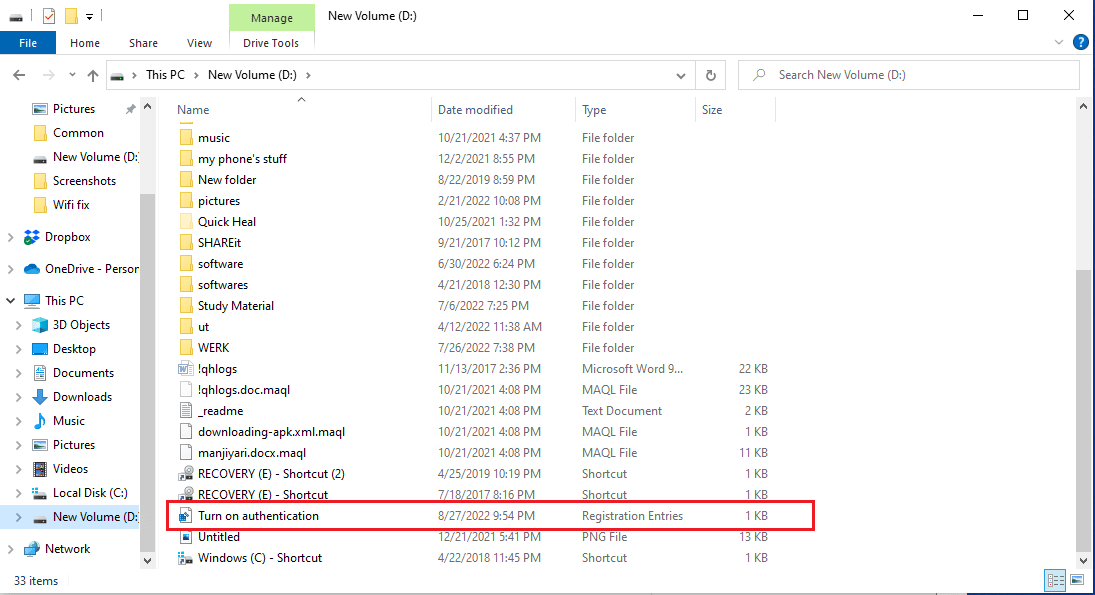
8. Κάντε κλικ στο Ναι για να επιτρέψετε στον Επεξεργαστή Μητρώου να κάνει αλλαγές στη συσκευή σας.
9. Πάλι, κάντε κλικ στο Ναι για να επιβεβαιώσετε τις αλλαγές.
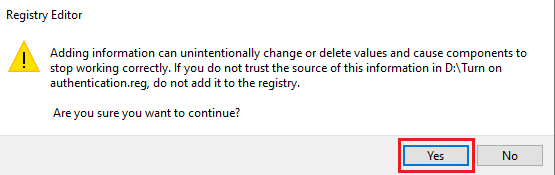
Ελέγξτε εάν η επί του παρόντος δεν είναι δυνατή η αποστολή του μηνύματός σας στα Windows 10 εξακολουθεί να υφίσταται ή όχι.
Μέθοδος 10: Επιδιόρθωση του Outlook
Εάν καμία από τις προαναφερθείσες μεθόδους δεν λειτούργησε για εσάς, το μήνυμα σφάλματος δεν μπορεί να σταλεί αυτήν τη στιγμή, δοκιμάστε ξανά αργότερα, ενδέχεται να υπάρχει πρόβλημα λόγω του προγράμματος Microsoft Outlook. Για να επιλύσετε προβλήματα πρόσβασης στο Outlook στο Web το μήνυμα δεν μπορεί να σταλεί αυτήν τη στιγμή με το πρόγραμμα Microsoft Outlook, μπορείτε να προσπαθήσετε να επιδιορθώσετε το Outlook.
1. Ανοίξτε την εφαρμογή Πίνακας Ελέγχου.
2. Ορίστε Προβολή κατά > Κατηγορία και, στη συνέχεια, κάντε κλικ στο Κατάργηση εγκατάστασης προγράμματος.
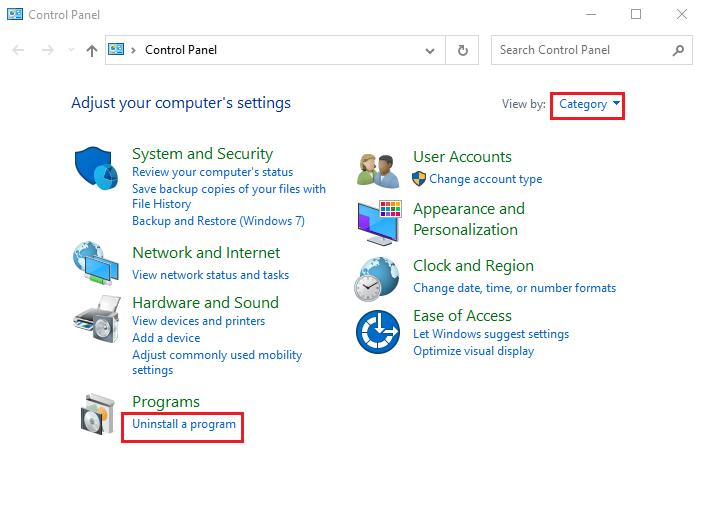
3. Εντοπίστε το Microsoft Office Professional Plus 2013 και κάντε δεξί κλικ πάνω του και κάντε κλικ στο Αλλαγή.
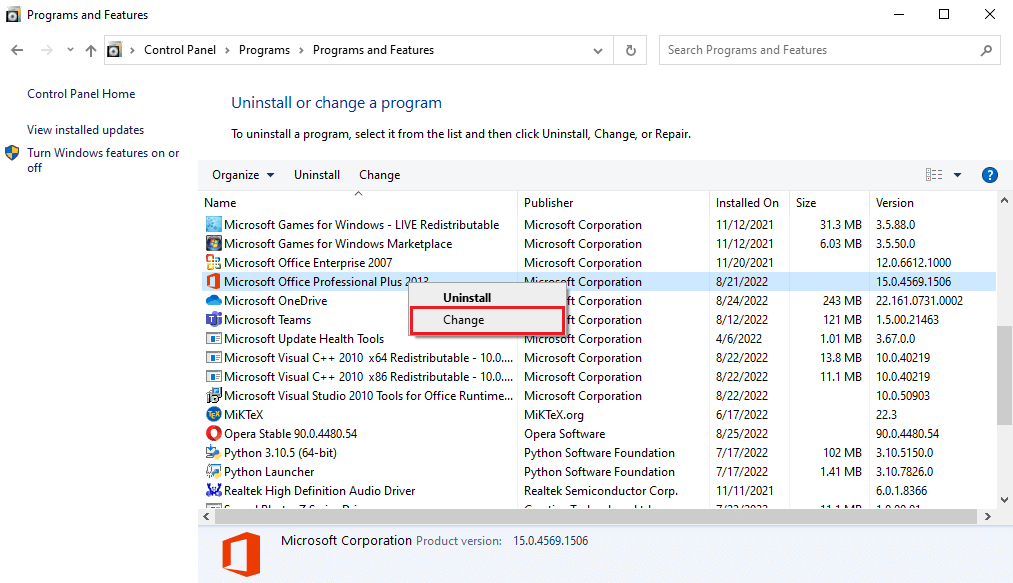
4. Δώστε δικαιώματα στον υπολογιστή.
5. Στο παράθυρο του Microsoft Office επιλέξτε Επιδιόρθωση και κάντε κλικ στο Συνέχεια.
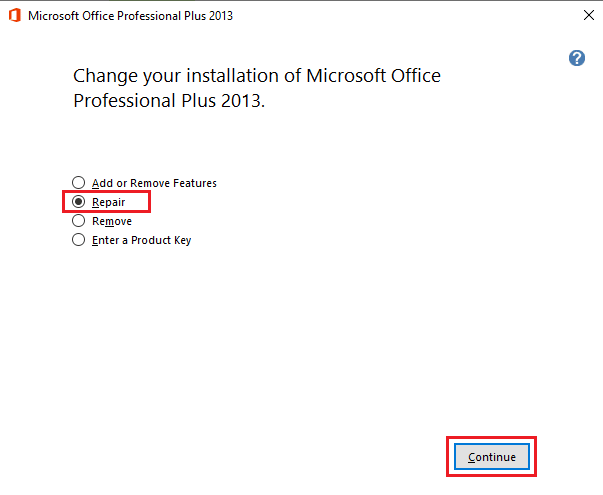
Συχνές Ερωτήσεις (FAQ)
Q1. Γιατί το Outlook δεν μπορεί να στείλει email;
Απ. Το Outlook απαιτεί σταθερή σύνδεση στο Διαδίκτυο για την αποστολή ή τη λήψη μηνυμάτων ηλεκτρονικού ταχυδρομείου, επομένως, βεβαιωθείτε ότι υπάρχει καλό Διαδίκτυο πριν στείλετε μηνύματα ηλεκτρονικού ταχυδρομείου μέσω του Outlook.
Ε2. Μπορώ να προσθέσω ένα νέο προφίλ του Outlook;
Απ. Ναι, μπορείτε να προσθέσετε ένα νέο προφίλ του Outlook, μπορείτε να χρησιμοποιήσετε το βοηθητικό πρόγραμμα αλληλογραφίας του Πίνακα Ελέγχου για να ρυθμίσετε ένα νέο προφίλ του Outlook.
Ε3. Ποιες αιτίες δεν είναι δυνατή η αποστολή μηνύματος στο Outlook;
Απ. Η κακή σύνδεση στο Διαδίκτυο και οι εσφαλμένες διευθύνσεις email είναι μερικοί από τους συνηθισμένους λόγους για το σφάλμα αδυναμίας αποστολής μηνύματος στο Outlook.
***
Ελπίζουμε ότι αυτός ο οδηγός ήταν χρήσιμος για εσάς και μπορέσατε να διορθώσετε το σφάλμα που δεν ήταν δυνατή η αποστολή του μηνύματός σας στα Windows 10. Ενημερώστε μας ποια μέθοδος λειτούργησε καλύτερα για εσάς. Εάν έχετε προτάσεις ή απορίες, μοιραστείτε τις στην ενότητα σχολίων.